pip install pyqt5
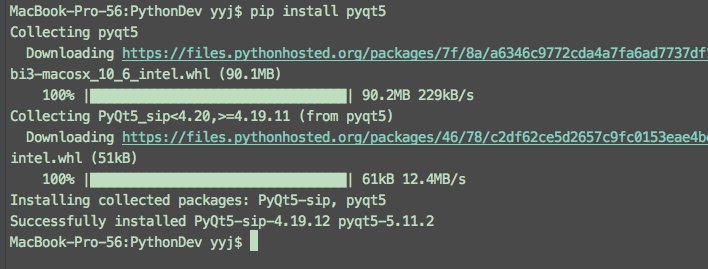
测试开发环境
在Terminal里敲下以下代码,如果没有报错就说明安装成功了。
python -c "import PyQt5"
或是如下图,导入不报错即为成功。

原来以为到这里就完成了,因为在windows 系统中就是到此就可以配置Pycharm 了,具体参看
Python PyQt5 Pycharm 环境搭建及配置 -- windows
而在mac 系统中没有没有找到 QtDesigner ,所以需要安装Qt
去官网下载 开源版本即可。
给这个地址吧,我下载的是5.10.1
http://iso.mirrors.ustc.edu.cn/qtproject/archive/qt/5.10/5.10.1/qt-opensource-mac-x64-5.10.1.dmg
这玩意儿特别大,但是下载速度超快。安装的时候找个文件夹放好,记好路径。

全选有15个G了,根据个人需要选择吧。
QtDesigner
依然是进入设置:
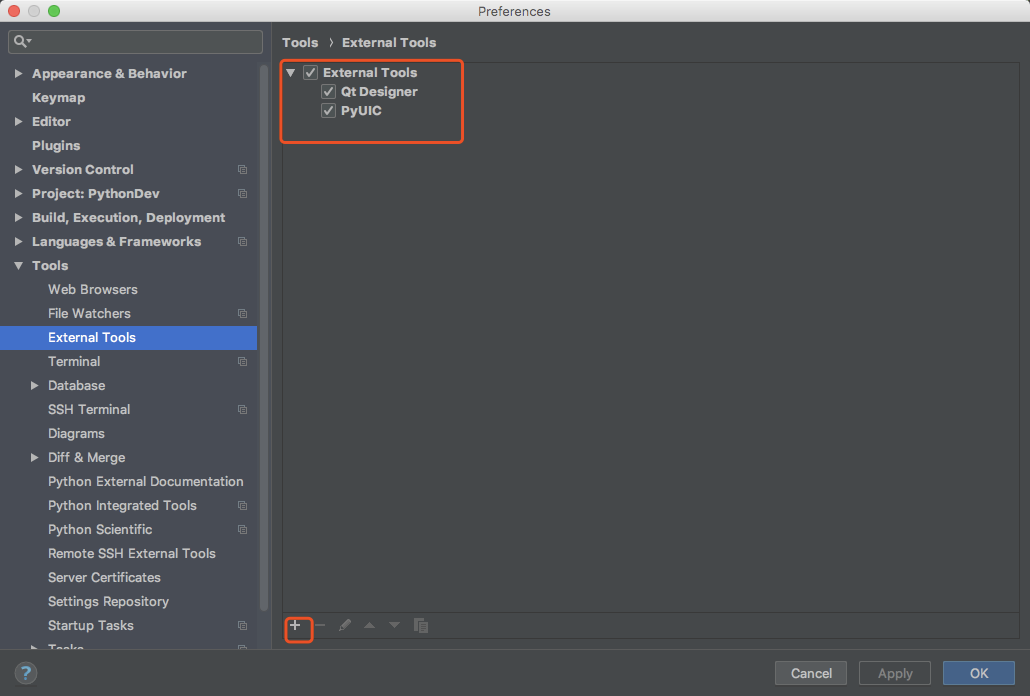
如下,路径就是安装qt 的路径,工作路径选择filedir 即可。

完成QtDesigner 配置后,即可通过如下,打开设计界面
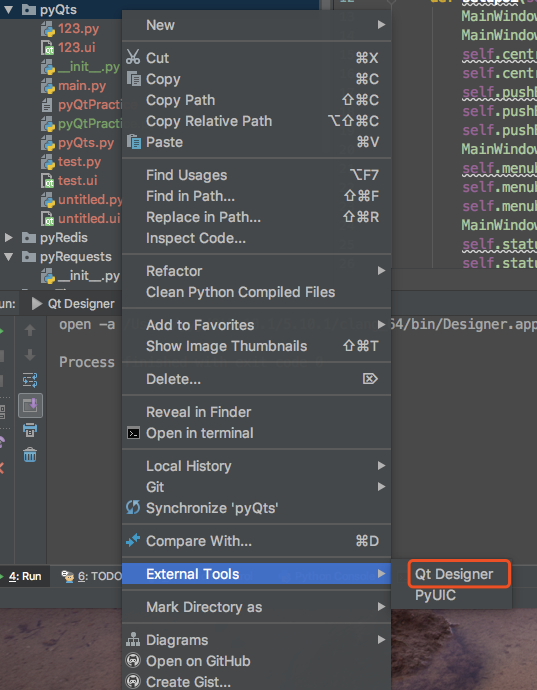
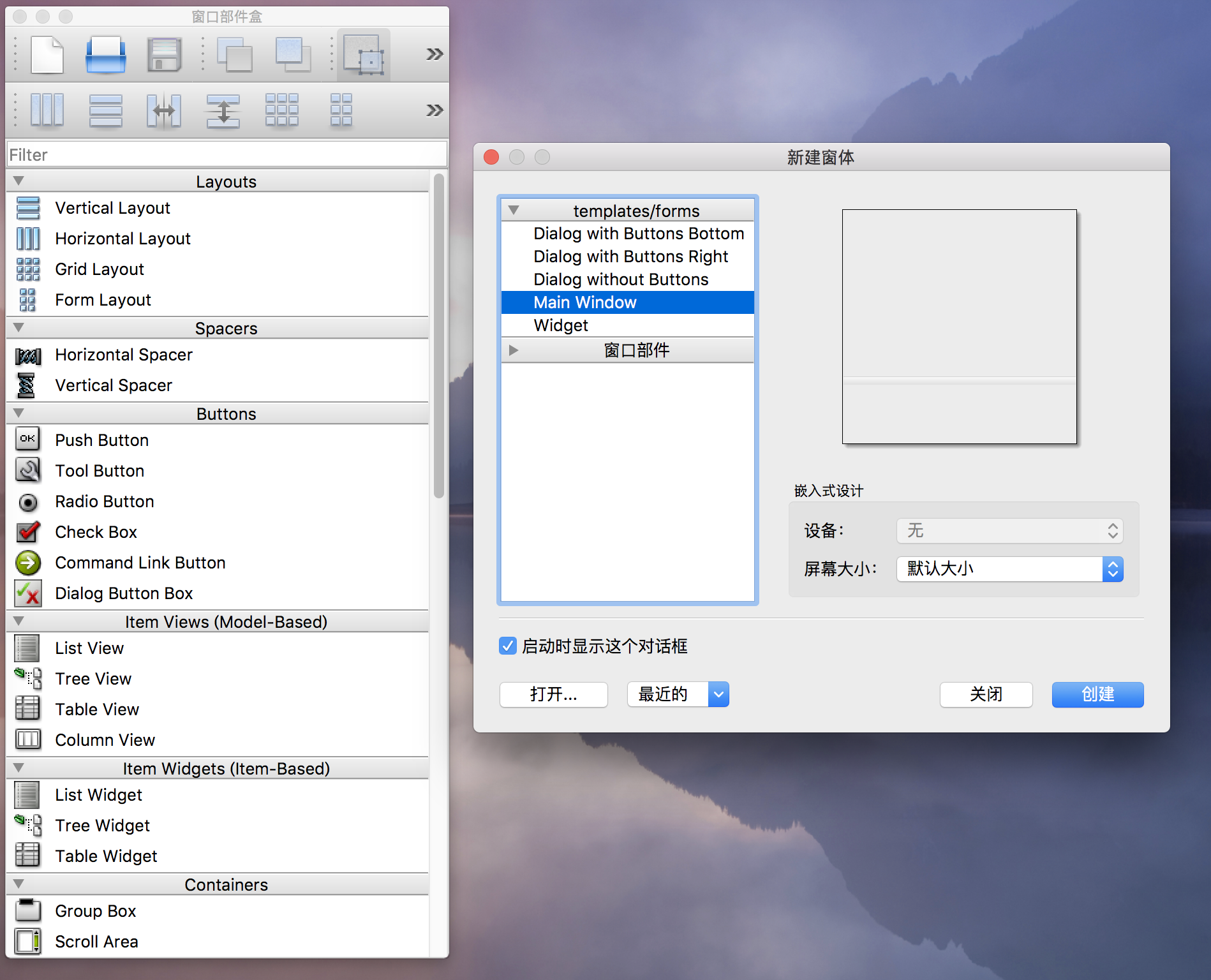
创建并保存
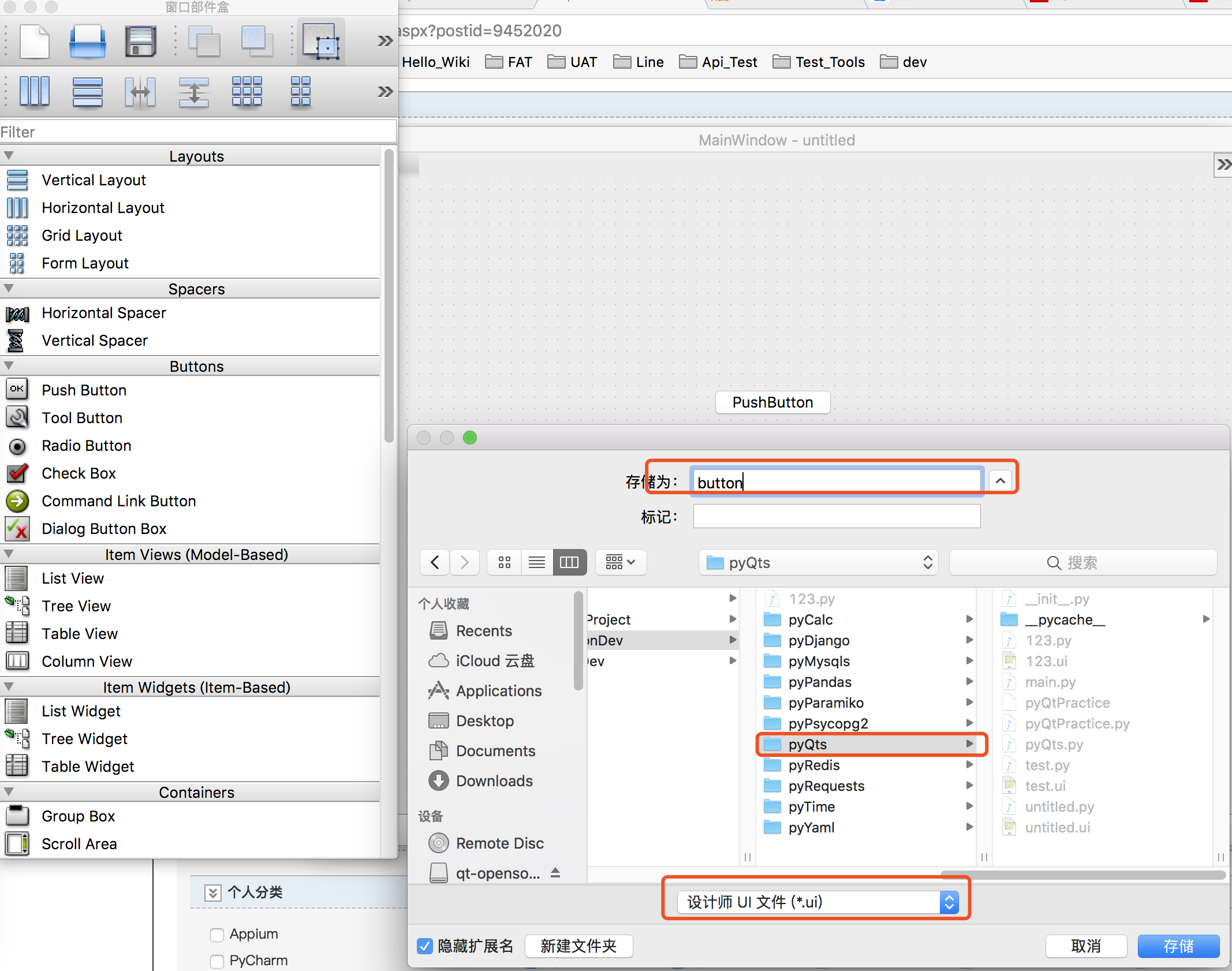

配置PyUIC
QtDesigner后,搭建了几个控件。然后保存名为button,保存在当前python项目同目录中。 这是个ui格式文件,通过下面的配置,我们可以让它转成.py文件。跟刚才配置一样,添加扩展

其中,Arguments : -m PyQt5.uic.pyuic $FileName$ -o $FileNameWithoutExtension$.py
然后将ui文件转换为python 文件
选中ui 文件,右键 点击pyuic

则会出现如下图python 文件
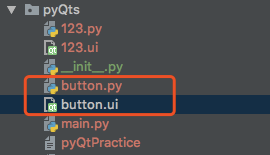
最后新建main.py
# FileName : main.py # Author : Adil # DateTime : 2018/8/13 10:18 # SoftWare : PyCharm import sys import button from PyQt5.QtWidgets import QApplication, QMainWindow if __name__ == '__main__': app = QApplication(sys.argv) MainWindow = QMainWindow() ui = button.Ui_MainWindow() ui.setupUi(MainWindow) MainWindow.show() sys.exit(app.exec_())
执行结果如下

至此,环境基本搭建完毕。